
Antes de mais nada, quase todo mundo que usa Excel sabe classificar uma lista de cima para baixo em ordem alfabética ou numérica. Porém, o que pouca gente sabe é que existe como classificar linhas na horizontal no Excel.
Isto é, essa aula foi feita em sugestão pela dúvida do nosso seguidor Rene de Lourenço em nosso Instagram:

Videoaula: Como CLASSIFICAR DADOS na HORIZONTAL no EXCEL (Ordem Crescente) – Método Fácil e Prático
Baixe aqui a planilha deste tutorial para acompanhar o passo a passo:
Aprenda Como Classificar Dados na Horizontal no Excel – Passo a Passo
Primeiramente, devemos colocar os dados de nosso documento na horizontal. Portanto, para isso, selecione então os dados e pressione as teclas Ctrl + C, para copiarmos, e clique em uma célula qualquer:
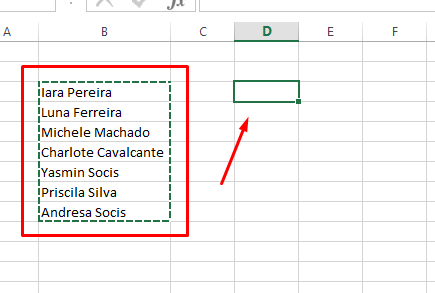
Em seguida, clique na setinha do botão Colar e em Colar Especial:
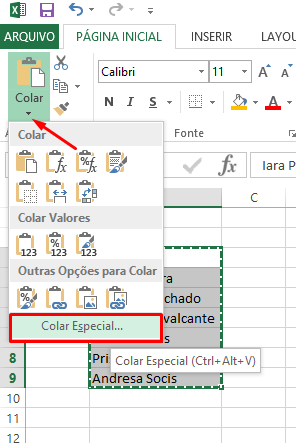
Agora marque a opção Transpor e clique em Ok:
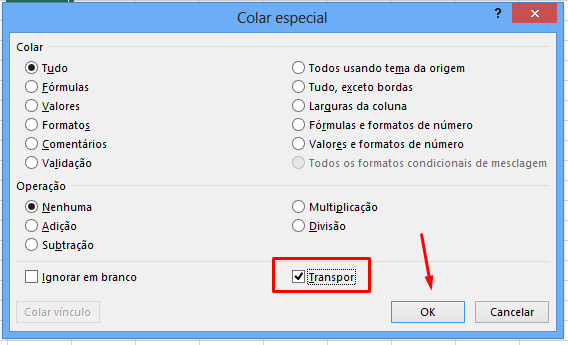
Você também pode usar a Função Transpor de acordo com nosso vídeo tutorial acima. Mas a diferença é que esta funcionalidade traz também a formatação da base de dados.
Cadastre seu e-mail aqui no blog para receber em primeira mão todas as novidades, posts e videoaulas que postarmos.
Receber conteúdos de Excel
Preencha abaixo para receber conteúdos avançados de Excel.
Fique tranquilo, seu e-mail está completamente SEGURO conosco!
Bem, concluída a primeira etapa vamos trabalhar agora para Classificar Linhas na Horizontal no Excel.
- Selecione então os dados que você deseja classificar e clique em Classificar e Filtrar e em Personalizar Classificação:

- Na caixa Classificar clique em Opções:
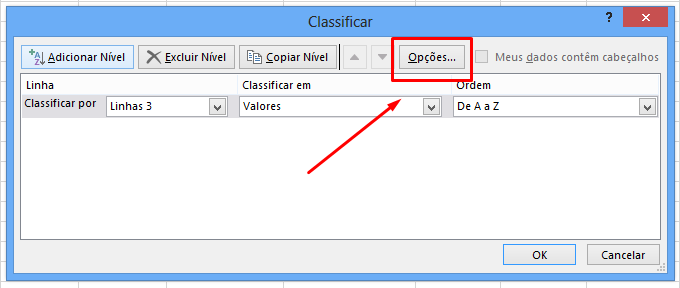
- Na caixa Opções de Classificação marque a opção Da esquerda para a direita e pressione Ok:
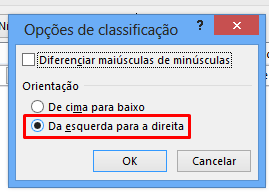
- Em Classificar por, escolha a linha e em Ordem observe que se for texto vai estar De A a Z.
- No entanto, se forem números estará Do Menor para o Maior. Clique em Ok:
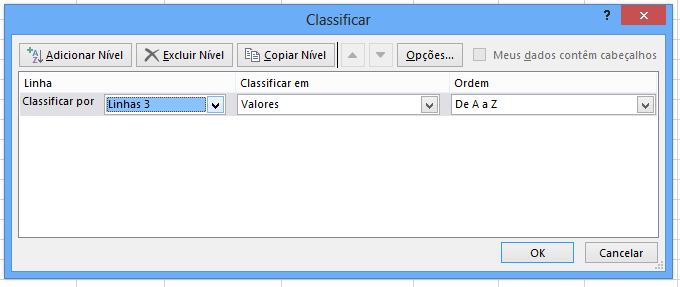
Pronto!
Rapidamente classificamos nossos dados em linhas horizontais no Excel.

Muito fácil, não?
Chegou a hora de aprender Excel de forma completa! Cursos de Excel com preços especiais!
Curso de Excel Completo: Do Básico ao Avançado.
Quer aprender Excel do Básico ao Avançado passando por Dashboards? Clique na imagem abaixo e saiba mais sobre este Curso de Excel Completo.
Por fim, deixe seu comentário sobre o que achou, se usar este recurso e você também pode enviar a sua sugestão para os próximos posts.
Até breve!














